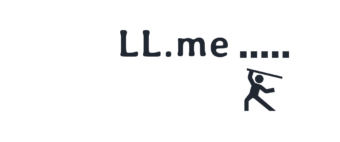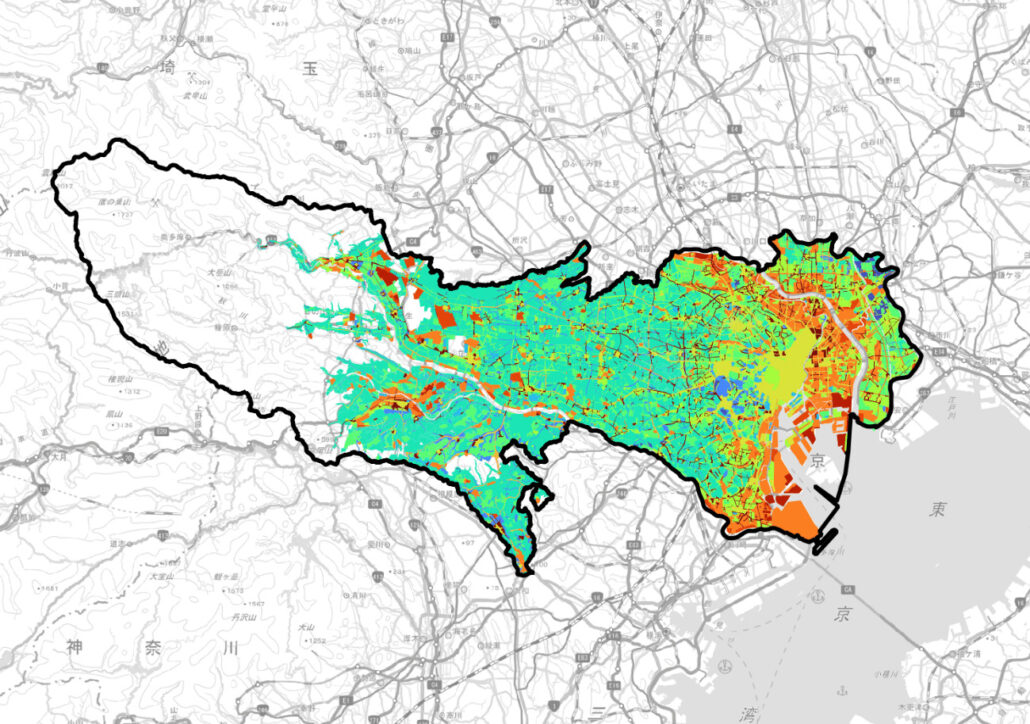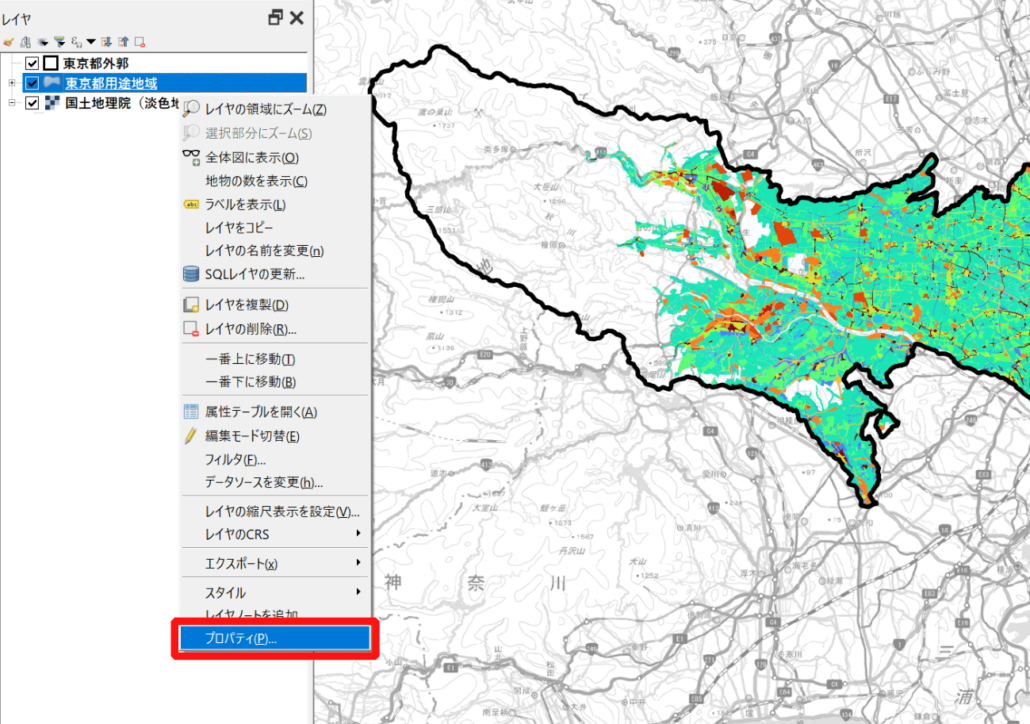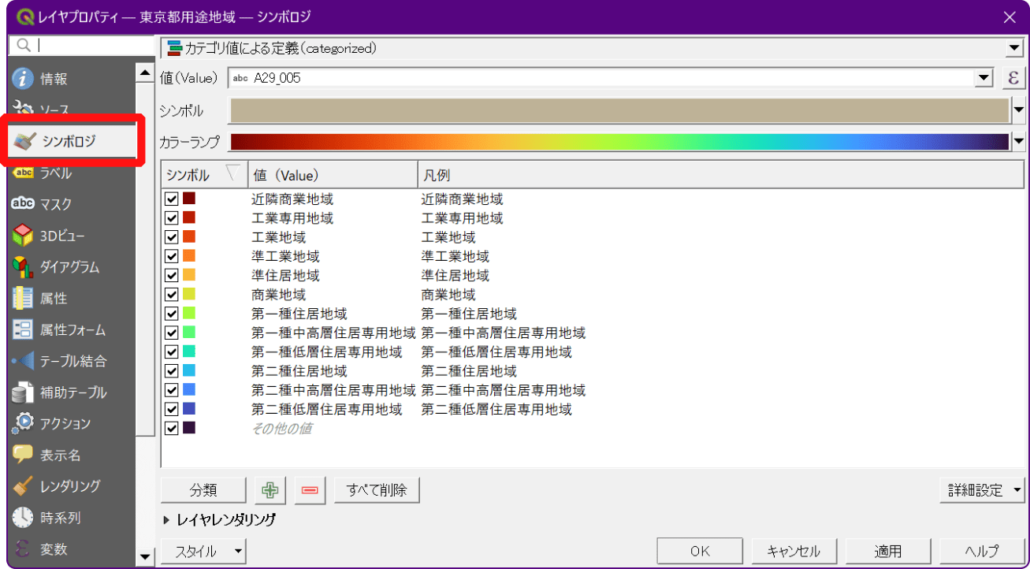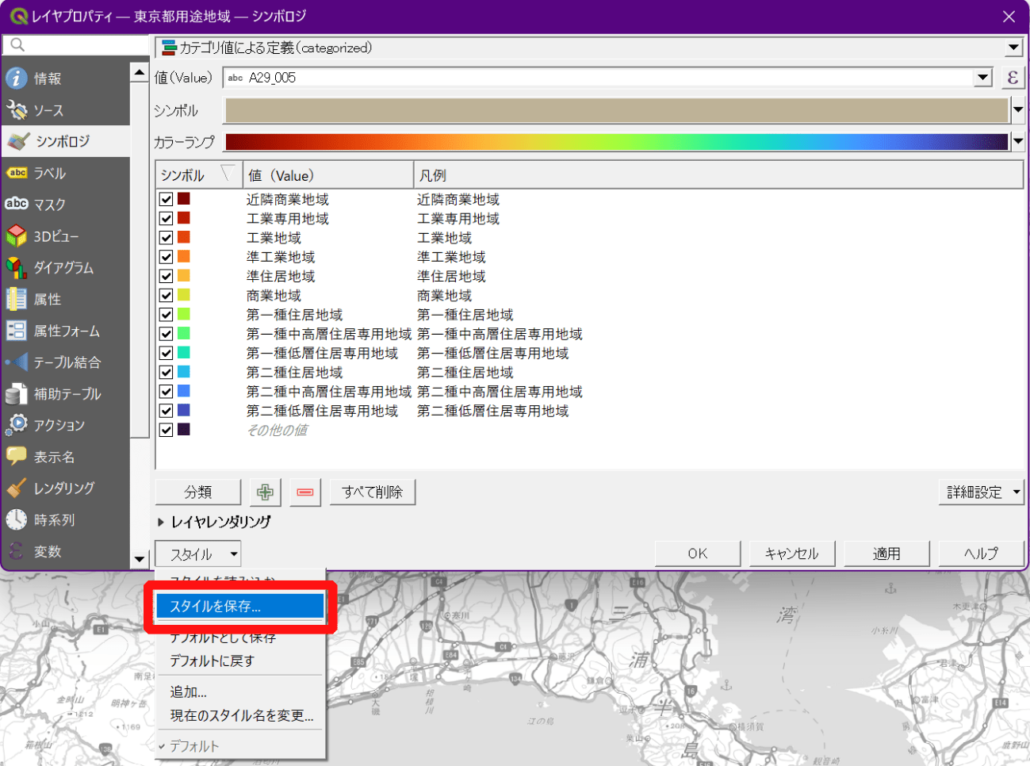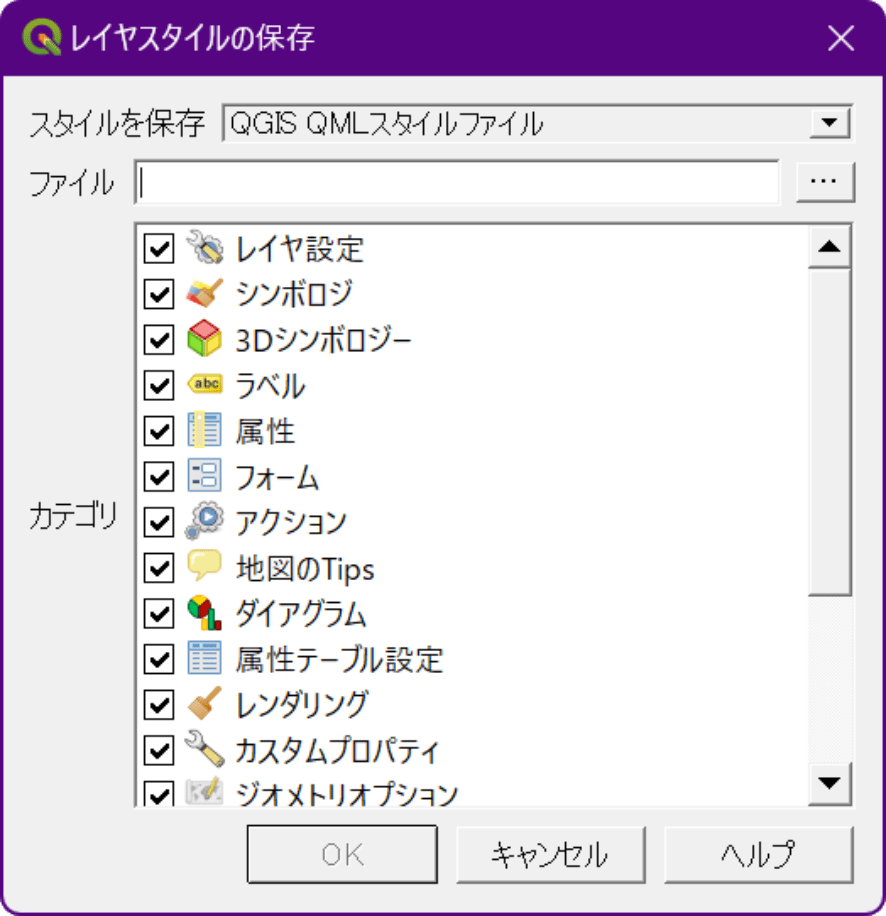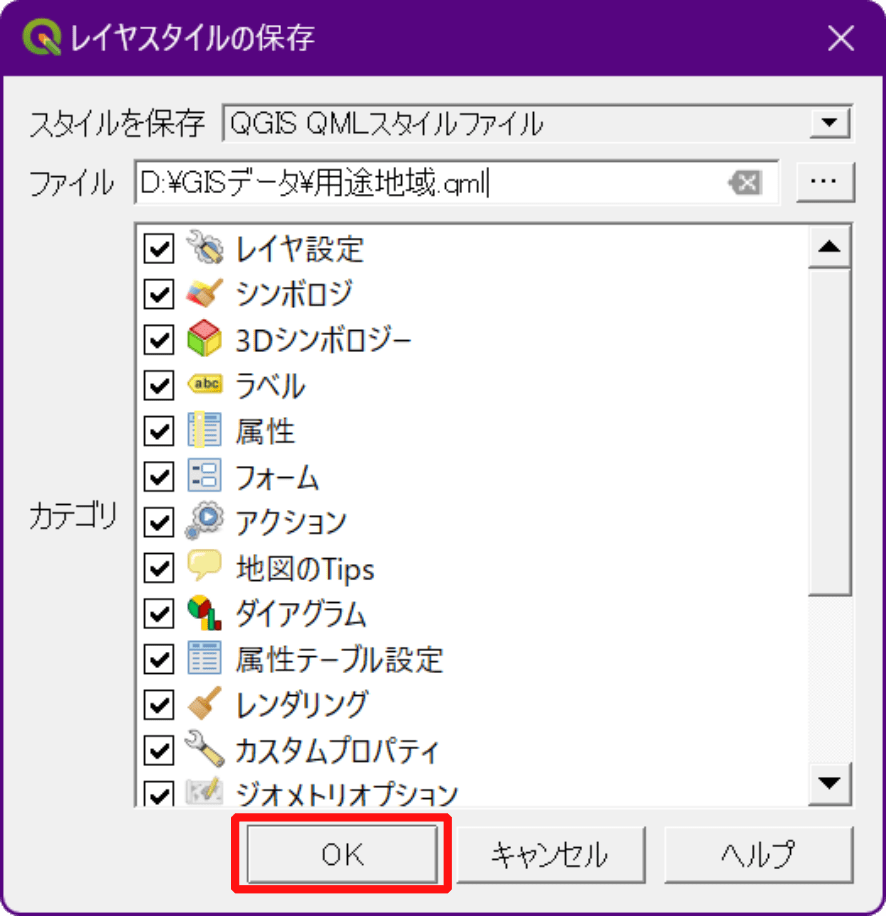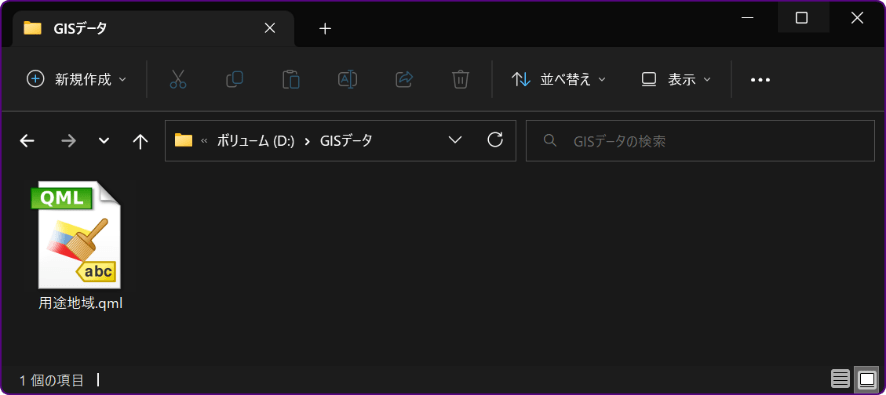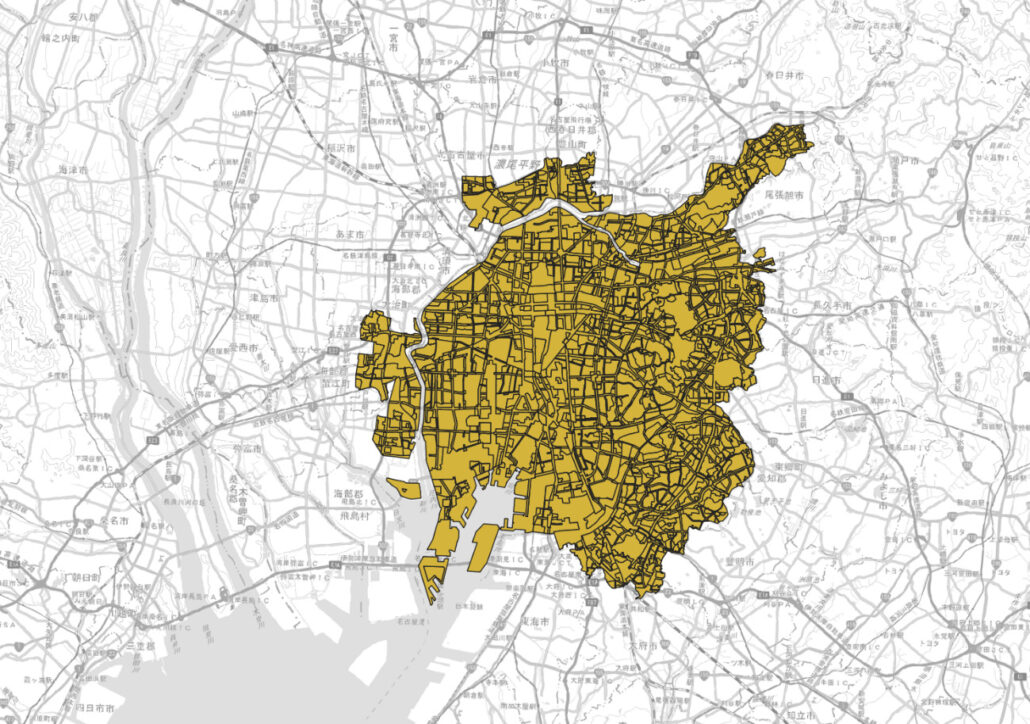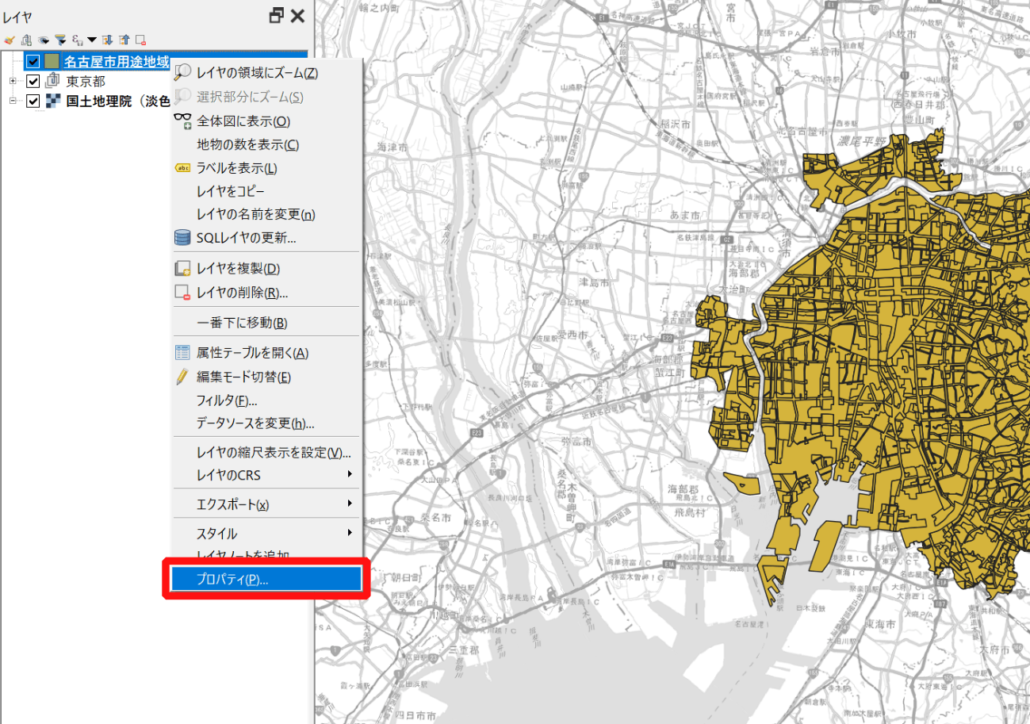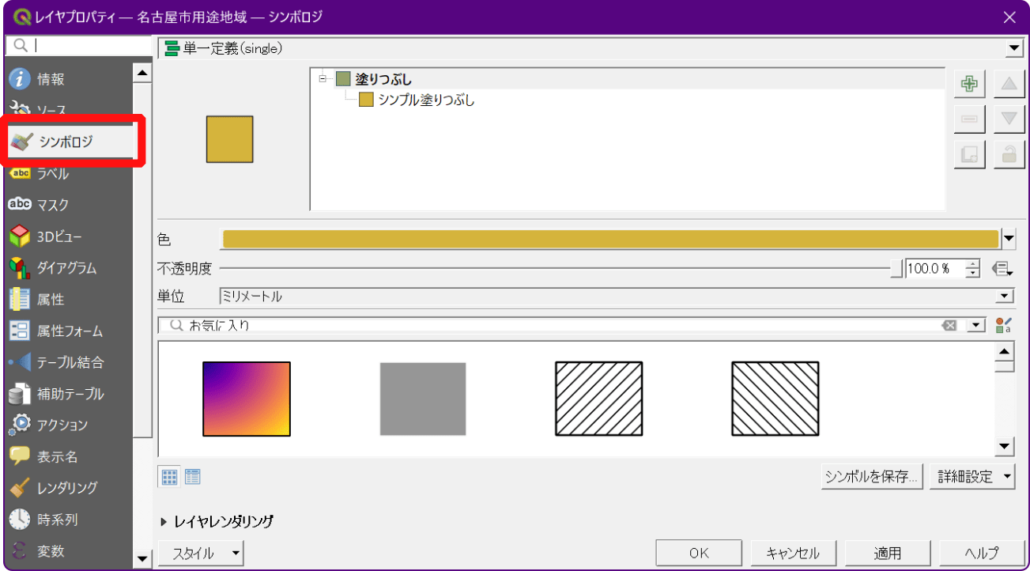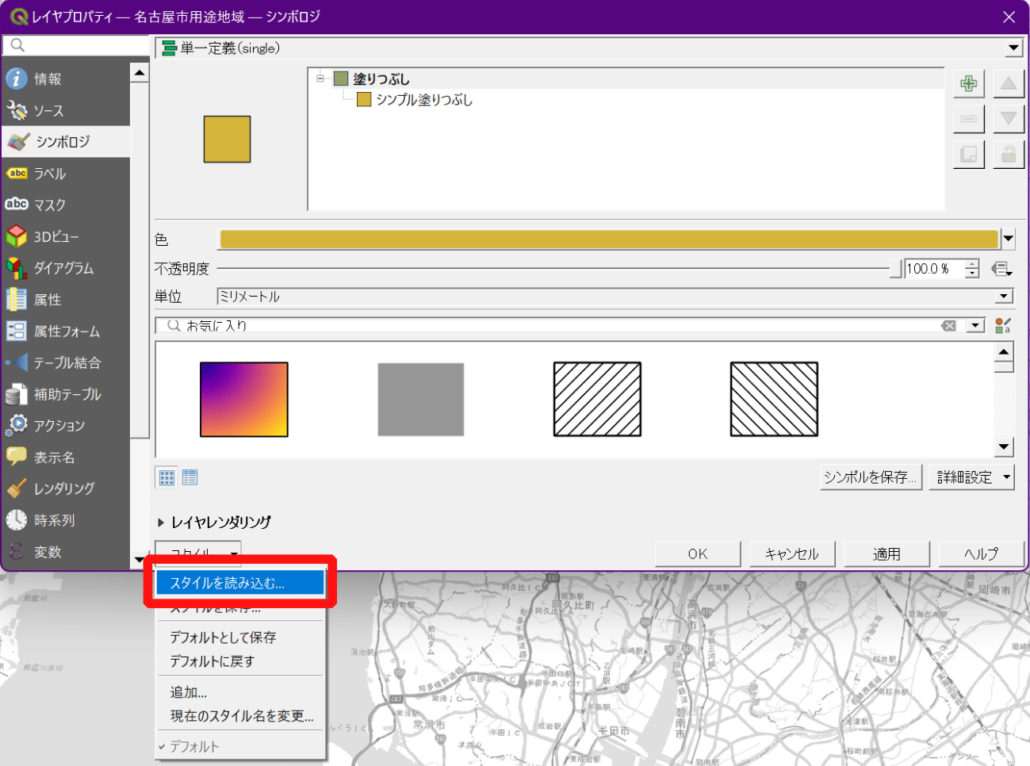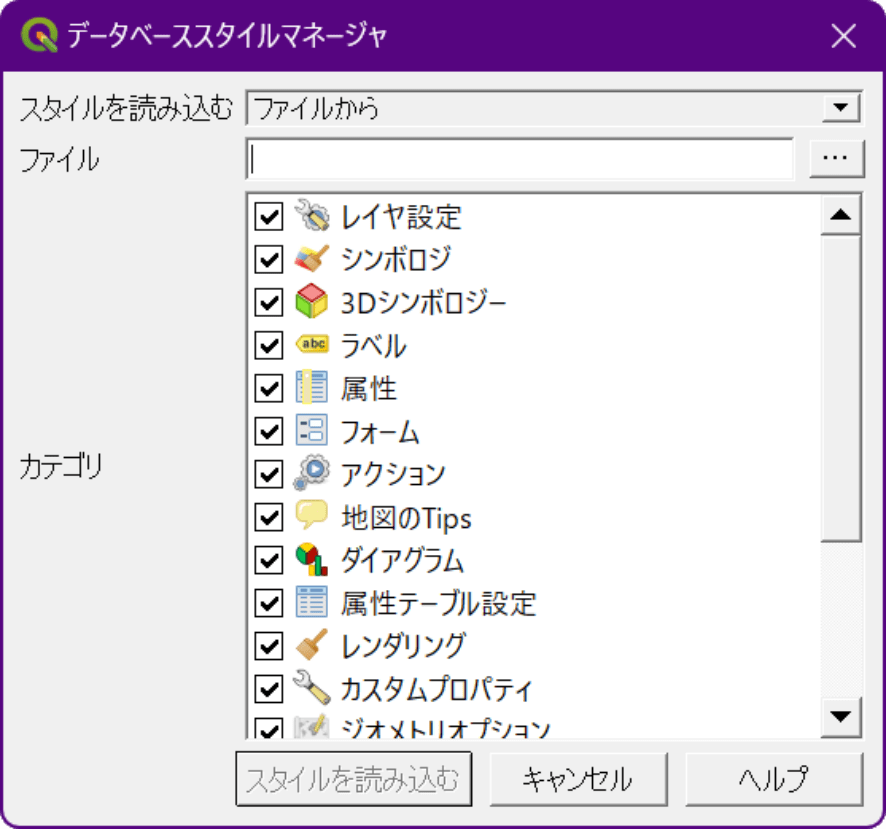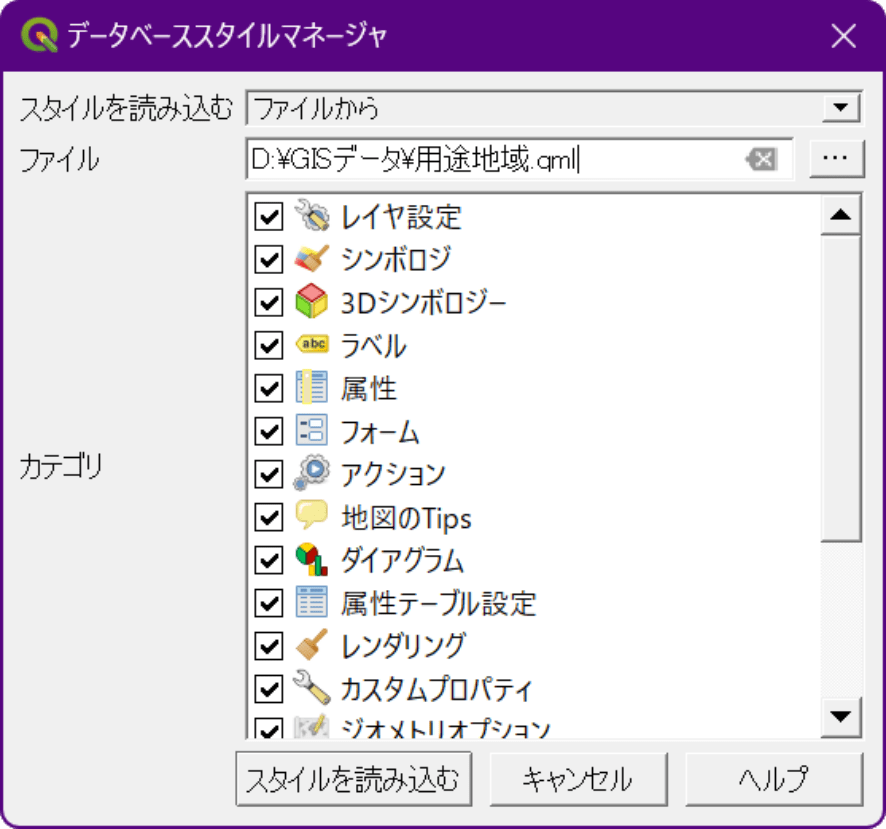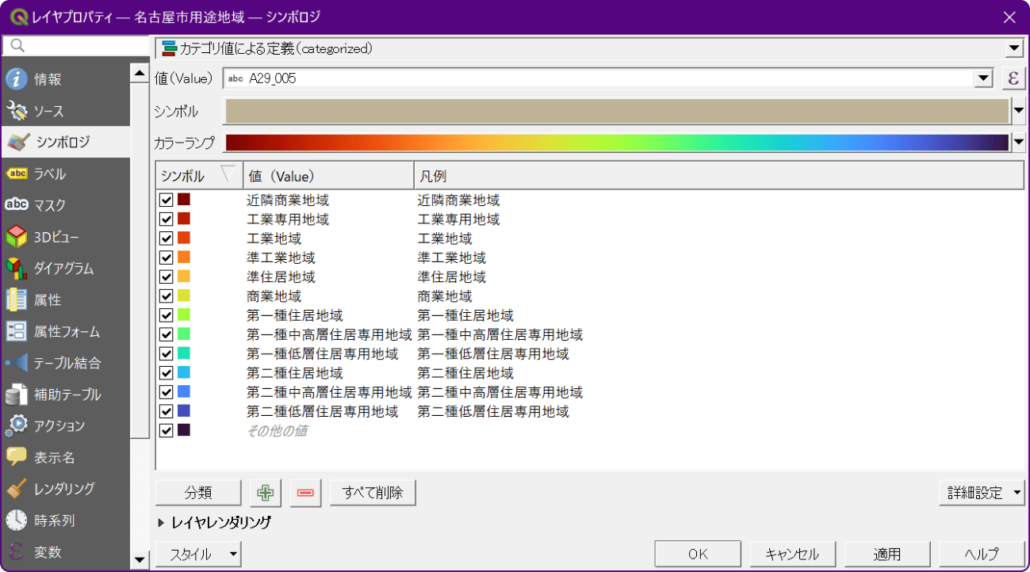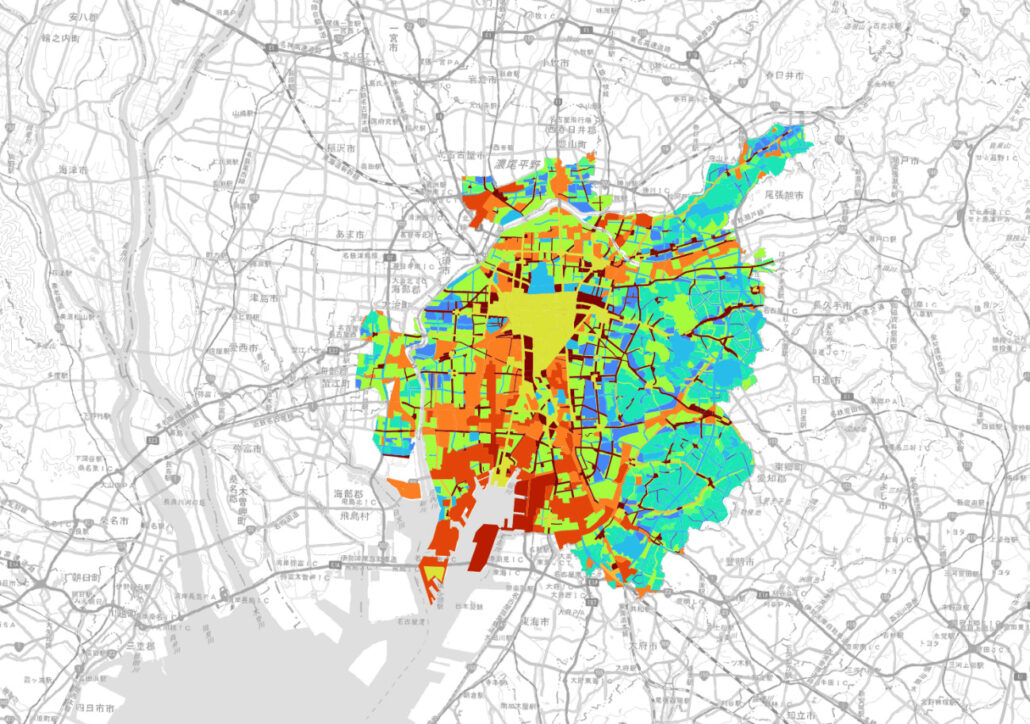QGISでスタイルファイルを保存する方法と読み込む方法を説明します。
①スタイルを保存する
レイヤパネルにあるスタイルを保存したいレイヤの上で右クリックし、出てきたメニューから「プロパティ」を選択します。
「レイヤプロパティ」ウインドウが表示されるので左のメニューから「シンボロジ」を選択します。
ウインドウの下の方に「スタイル」という選択メニューがあるのでクリックし、出てきたメニューから「スタイルを保存」を選択します。
「レイヤスタイルの保存」ウインドウで、以下の3カ所を設定します。
- スタイルを保存
- ファイル
- カテゴリ
スタイルを保存
「QGIS QMLスタイファイル」を選択します。
ファイル
右端の点が三つ並んでいるところをクリックしファイルの保存場所を設定します。
カテゴリ
全項目にチェックが入っていることを確認します。
初期設定では全項目にチェックが入っていると思うので基本的に変更する必要はありません。
なお、不要な設定項目のチェックを外すこともできますが、こだわりや特別な事情がなければ、すべてチェックを入れていても問題無いです。
設定できたらウインドウの下にある「OK」をクリックします。
すると、指定した保存場所に、「.qmlファイル」が保存されます。
これでスタイルファイルの保存が完了です。
②スタイルを読み込む
新たなデータをQGISに取り込んだ直後は、以下のように見た目の設定がされていません。
レイヤパネルにある「スタイルを適用したいレイヤ」の上で右クリックし、出てきたメニューから「プロパティ」を選択します。
「レイヤプロパティ」ウインドウが表示されるので左のメニューから「シンボロジ」を選択します。
ウインドウの下の方に「スタイル」という選択メニューがあるのでクリックし、出てきたメニューから「スタイルを読み込む」を選択します。
「データベーススタイルマネージャ」ウインドウで、以下の3カ所を設定します。
- スタイルを読み込む
- ファイル
- カテゴリ
スタイルを読み込む
「ファイルから」を選択します。
ファイル
データベース欄の右端の点が三つ並んでいるところをクリックするとファイルの選択ウインドウが表示されるので「.qml」ファイルを指定します
カテゴリ
全項目にチェックが入っていることを確認します。
初期設定では全項目にチェックが入っていると思うので基本的に変更する必要はありません。
なお、不要な設定項目のチェックを外すこともできますが、こだわりや特別な事情がなければ、すべてチェックを入れていても問題無いです。
ここまでできたらウインドウの下にある「スタイルを読み込む」をクリックします。
「レイヤプロパティ」ウインドウに戻り、見た目などにスタイルファイルの設定が反映されています。
「OK」をクリックすると、地図の地物にスタイルの設定が反映されます。
これでスタイルの読み込みが完了です。
スタイル扱う上での注意
スタイルは、同じルールで設定できるファイルにのみ反映されます。
上の例では、「用途地域」列の入力内容に応じてポリゴンの色を設定しています。
なので、「用途地域」列が無いファイルの場合は、スタイルは効果がありません。
スタイルを作成したファイルと、スタイルを反映させるファイルは、同じ構造を持っている必要があります。
さらに、シンボロジタイプが同じでないといけません。
上の例でいうと、ポリゴンデータで設定したスタイルなので、ポイントデータやラインデータには、たとえ「用途地域」列があっても、スタイルを適用できません。
使用したデータ
- 国土数値情報「用途地域データ」
- OpenStreetMap